Si alguna vez has tenido la necesidad de eliminar saltos de sección, saltos de página, línea o columna en Word, ya sabrás cómo puedes desorganizar estos elementos tu documento. De forma que resulta casi imposible maquetar el documento tal y como te gustaría.
¿Por qué tiene saltos de sección tu documento?
Cuando trabajas con documentos de Word es habitual que al copiar y pegar información de otras fuentes, como documentos o páginas web. En esos casos te encontrarás con una gran cantidad de saltos de página, saltos de sección y este tipo de elementos en tu documento.
Eliminar elementos separadores manualmente en Word
Para eliminarlos podemos seleccionar Mostrar todas las marcas de formato e ir borrando una a una, pero en documentos grandes puede ser un trabajo muy tedioso.
Eliminar saltos de sección automáticamente
En el tutorial te mostramos cómo eliminar todos los saltos de sección o cualquier otra marca de formato de una forma rápida y sencilla. Tan solo tienes que seguir los siguientes pasos:
- En la pestaña Inicio, dentro de las herramientas de Edición, hacer clic en el desplegable de Buscar.
- Seleccionar Búsqueda avanzada.
- En la ventana de Buscar y reemplazar hacer clic en la pestaña Reemplazar y hacer clic en la parte inferior izquierda en el botón Más.
- En la parte inferior de la ventana hacer clic en el botón Especial y elegir en el desplegable el elemento que queremos eliminar.
- En la barra Buscar aparecerá el símbolo que representa esa marca de formato, a continuación hacemos clic en Reemplazar todos.
No debes escribir nada en la barra Reemplazar con, ya que quieres eliminar estas marcas de nuestro documento.

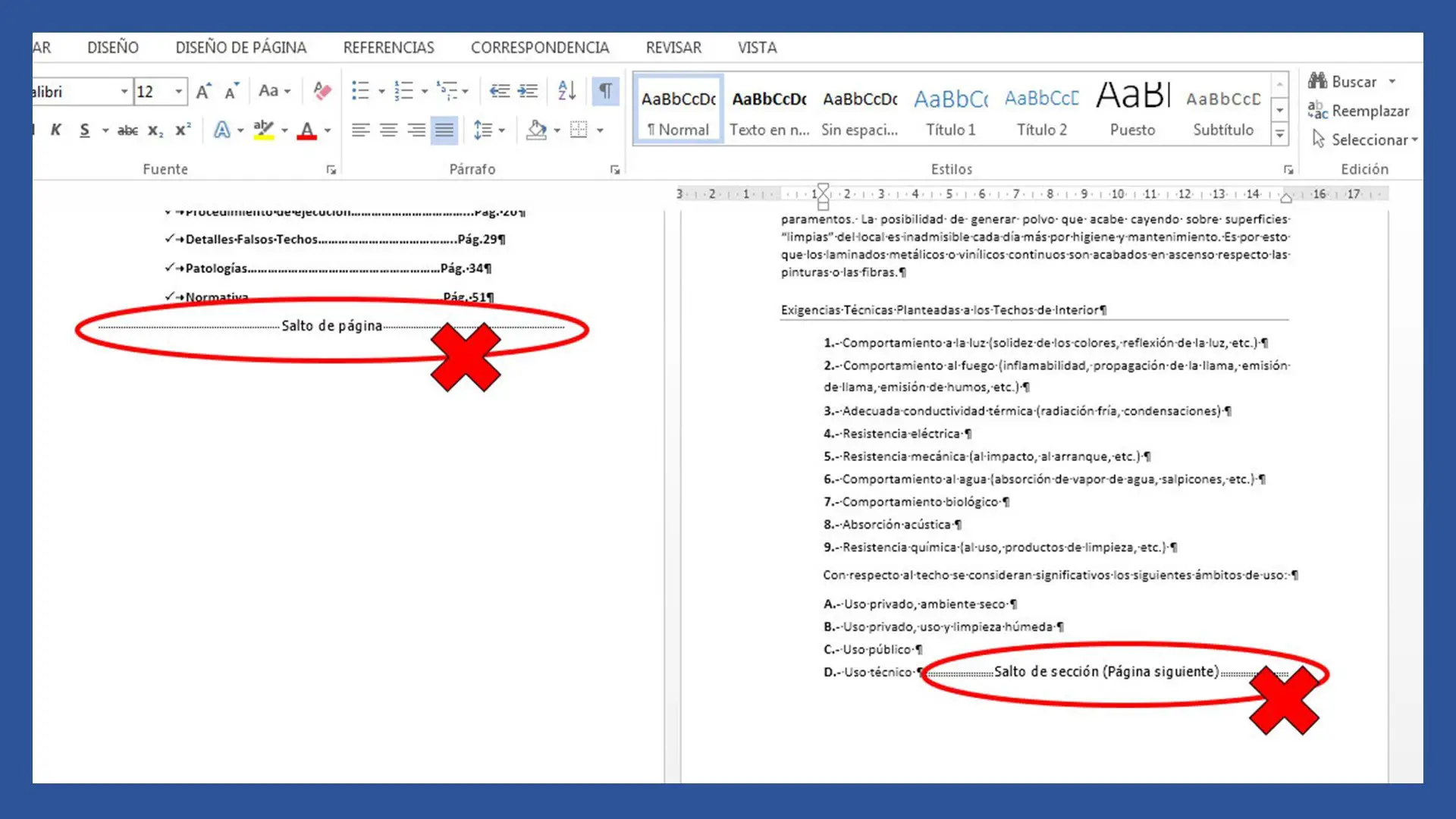


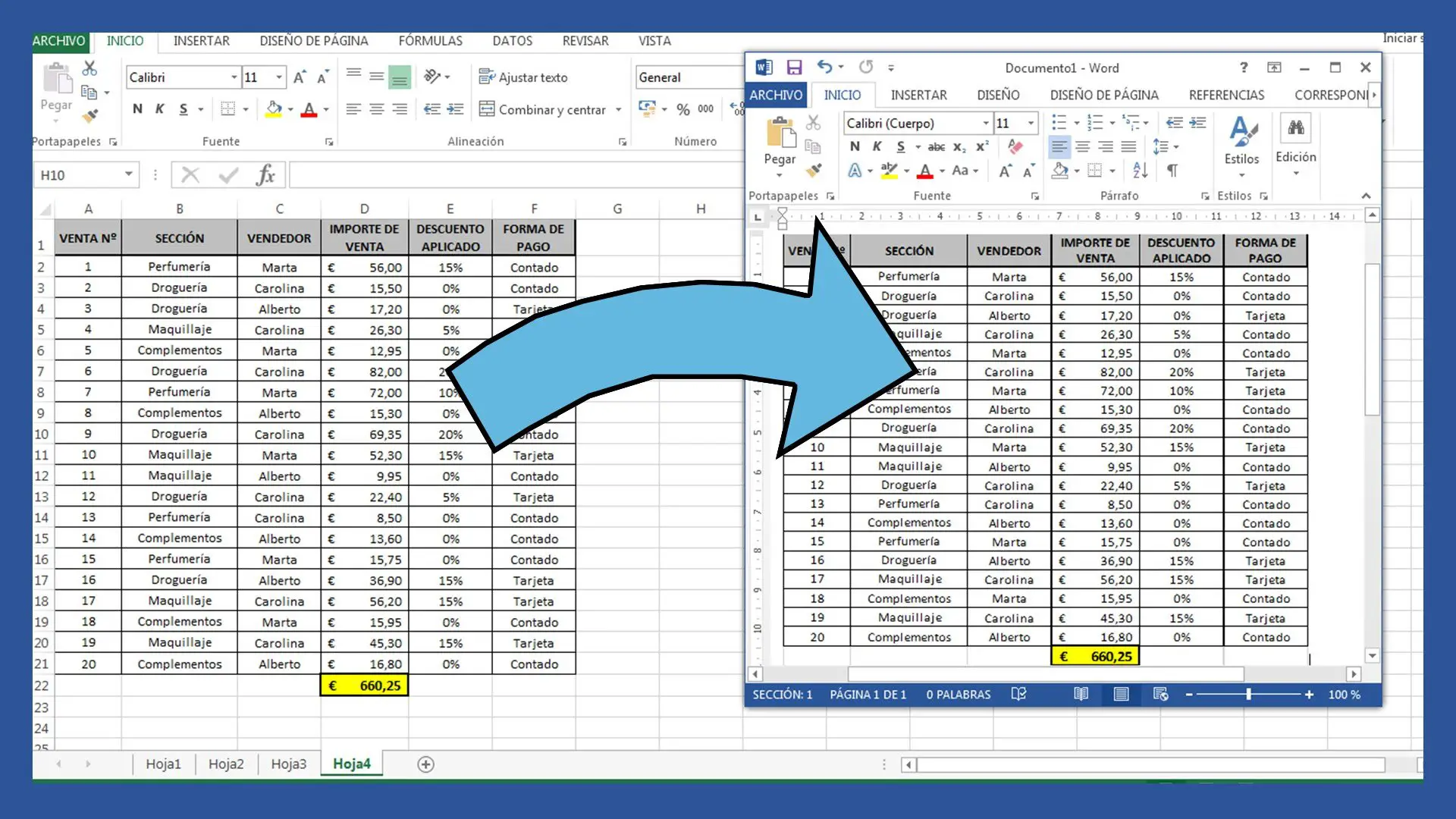
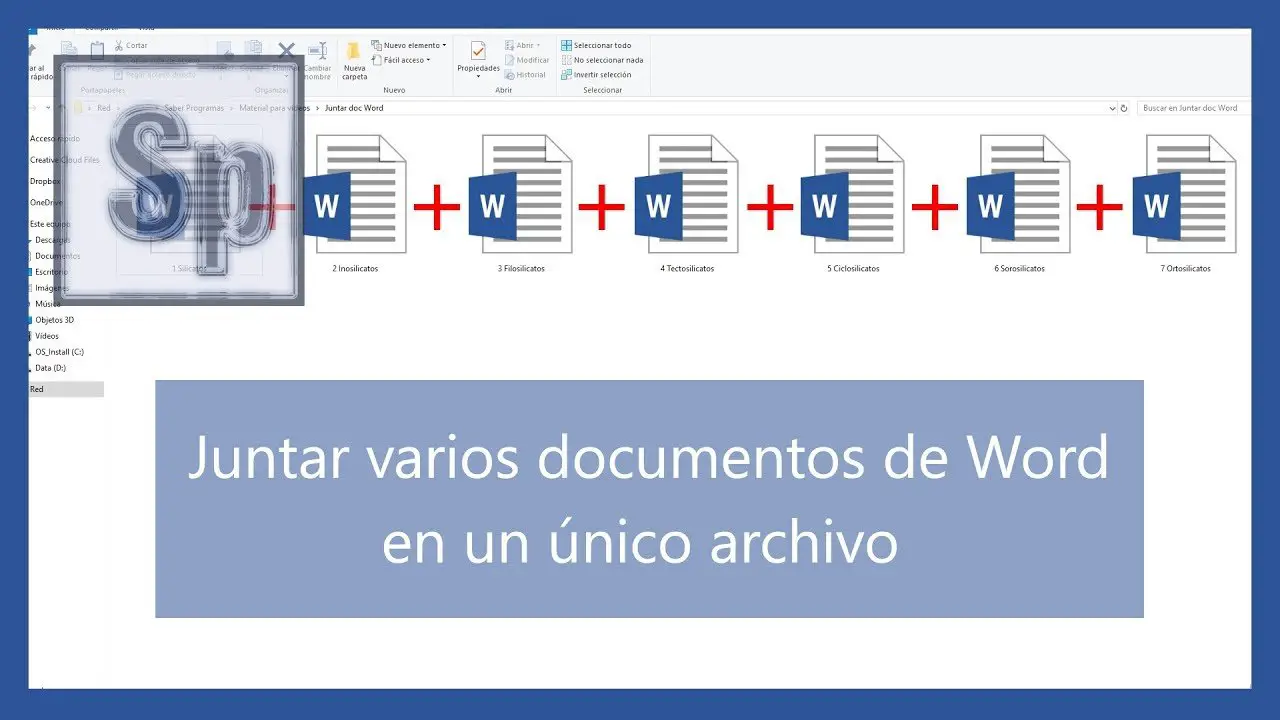
GRACIAS, sois los únicos que me habéis ayudado
Genial, muchas gracias!!